Korišćenje kontrolne table agenta i kontrola poziva u glasovnom kanalu
Usluga Više kanala za Customer Service nudi paket mogućnosti koje proširuju moć usluge Dynamics 365 Customer Service Enterprise tako da omogućava organizacijama da se odmah povežu i angažuju sa svojim klijentima putem kanala za digitalnu razmenu poruka. Za pristup usluzi Više kanala za Customer Service potrebna je dodatna licenca. Više informacija potražite na stranicama pregleda cena usluge Dynamics 365 Customer Service i plana cena usluge Dynamics 365 Customer Service.
Glasovni kanal u Više kanala za Customer Service integrisan je direktno sa uslugom Dynamics 365 putem kontrolne table agenta. Kontrolna tabla vam nudi konsolidovani prikaz interfejsa poziva, rezimea klijenta, istorije predmeta i vremenske ose. Kontrolna tabla vam pomaže da obezbedite brza, efektivna i proaktivna rešenja za probleme klijenata. Iskustvo agenta na glasovnom kanalu slično je ćaskanju i drugim kanalima, čime se smanjuju vreme i troškovi obuke agenta.
Upućujte i primajte pozive klijenata
Kupca možete pozvati pomoću birača telefonskog broja na stranici "Aktivni razgovor " ili dugmeta "Pokreni birač broja " u meniju. Još informacija: Pozovite klijenta
Kada klijent pozove vaš posao, inteligentni bot prima dolazni poziv. Robot prikuplja osnovne informacije o problemu korisnika, a zatim prenosi poziv na vas radi daljeg postupanja. Dobijate obaveštenje o dolaznom pozivu na radnoj površini agenta kako biste mogli da ga prihvatite. Sledeći odeljak opisuje kontrole poziva i druge funkcije koje možete da koristite tokom razgovora.
Kontrole poziva
Kontrolna tabla za razgovor u kontrolnoj tabli agenta uključuje sledeće kontrole poziva koje možete da koristite kada pozivate ili odgovarate na telefonske pozive klijenata.
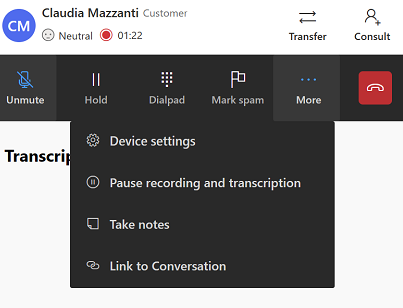
Utišaj: Isključite mikrofon tako da klijent ne čuje vaš glas.
Sačekajte: Stavlja mušteriju na čekanje. Mušterija čuje muziku. Istovremeno možete da zadržite samo jednog pozivaoca na čekanju. Da bi izbegao snimanje i transkripciju onoga što govorite dok je kupac na čekanju, administrator može da omogući automatsku pauzu i nastavi kada agenti drže i ne zadržavaju opciju kupca . Pomoću ove opcije snimanje i transkripcija se pauziraju kada kupca stavite na čekanje i nastavite kada uklonite kupca iz zadršku. Ako je opcija onemogućena, morate ručno da pauzirate i nastavite snimanje i transkripciju.
Konsultacije: Izaberite ovu opciju da biste se konsultovali sa učesnikom. Možete da se konsultujete ili u poziv uključite drugog agenta ili nadzornika. Možete imati javnu konsultaciju, gde je klijent aktivno uključen u razgovor. Ili možete imati i privatnu konsultaciju, gde možete staviti korisnika na čekanje da biste razgovarali sa kolegama ili nadzornikom.
Belešku
Kada inicirate konsultacije, vi ste primarni agent i novi učesnik ima ulogu konsultanata. Izaberite opciju Preusmeravanje pored učesnika da biste preusmerili poziv konsultantskom agentu ili nadzorniku. Kada se poziv prenese, vi ste konsultantski agent i možete da napustite poziv bez okončanja poziva. Konsultantski agent postaje primarni agent. Ako primarni agent napusti poziv, poziv će se završiti klijenta.
Preusmeravanje: Izaberite ovu opciju da biste preusmerili poziv agentu, redu čekanja, Teams korisniku eksternom telefonskom broju. Nakon preneti poziv, agent kome je poziv prebačen je primarni agent i više nećete biti na pozivu. Tokom prebacivanja u red, klijent se automatski stavlja na zadržavanje. Kada preusmerite poziv drugom agentu, vaš broj se prikazuje na ID-u pozivaoca. Transkripcija i snimanje prenetih poziva se nastavljaju ako je administrator omogućio opciju. Možete onemogućiti snimanje sa kontrolne table. Pogledajte članak: Scenariji za preusmeravanja i konsultacije
Pridružite se: Izaberite ovu opciju da biste se ponovo pridružili pozivu. Ako niste prekinuli vezu sa pozivom, možete direktno da se pridružite pozivu iz obrasca aktivnog razgovora, umesto da osvežite stranicu, a zatim da se pridružite pozivu. Samo primarni agenti vide opciju "Ponovo se pridruћi ". Ako kupac prekine poziv ili se poziv ponovo pošalje sledećem raspoloživom agentu dok ste isključeni, čućete poruku da je kupac prekinuo poziv ili je preusmrtiran prilikom izbora opcije "Ponovo se pridruži".
Kraj: Završite poziv.
Biraj broj: Izaberite ovu opciju da biste birali broj proširenja. Ako morate da koristite numeričku tastaturu da biste poslali odgovor tokom navigacije kroz IVR, izaberite ikonu numeričke tastature pored spoljnog učesnika na listi učesnika.
Označi bezvrednu pošte: Prijavite dolazni poziv kao bezvrednu poštom. Ako ste slučajno označili broj kao neželjeni sadržaj, možete izabrati opciju Ukloni oznaku neželjenog sadržaja.
Podešavanja uređaja: Konfigurišite podešavanja mikrofona i zvučnika.
Napravi beleške: Zabeležite važne informacije ili posebne detalje iz razgovora sa klijentom. To je dodatak snimanju i prepisci poziva koji se dešavaju tokom razgovora. Pogledajte beleške specifične za razgovor.
-
- Započnite snimanje i transkript: Ako je administrator omogućio uslugu snimanja i transkripcije, možete da započnete snimanje i transkripciju poziva.
Pauzirajte snimanje i transkripciju: Ako ne želite da snimite neke detalje razgovora – kao što su detalji iz banke, naplata ili informacije o plaćanju – možete privremeno da pauzirate transkripciju i nastavite je kasnije.
Članci baze znanja: Preuzmite listu članaka baze znanja koji se odnose na razgovor i koje možete koristiti za rešavanje problema klijenata.
Link ka razgovoru: Možete povezati drugi razgovor, predmet, kupca ili članak o znanju sa razgovorom.
Belešku
Dugme "Poveži sa razgovorom " je onemogućeno nakon završetka glasovnog poziva. Otvorite nalog ili kontakt na novoj kartici i izaberite poveži sa razgovorom da biste povezali zapis (klijenta ili predmet) sa razgovorom.
Transkripcija: Kada administrator omogući uslugu transkripcije i snimanja, razgovor između vas i klijenta se automatski transkribuje u realnom vremenu. To znači da ne morate da hvatate beleške tokom poziva. Ova funkcija takođe pomaže vašem nadzorniku ili agentu (tokom prenosa poziva) da vidi istoriju poziva.
- Sakrij transkript: Transkript možete da sakrijete ako ne želite da ga vidite tokom poziva. Izaberite stavku Prikaži transkript da biste ponovo prikazali transkript.
Analiza raspoloženja: Prepiska takođe pokreće analizu raspoloženja uživo. To znači da vi ili vaš nadzornik možete trenutno pregledati i proceniti raspoloženje i osećanja klijenta putem ikona raspoloženja.
Prijavite broj telefona kao neželjeni sadržaj
Možete da prijavite broj telefona kao neželjeni poziv dok ste na pozivu putem kontrola poziva na tabli za razgovor. Obaveštenje se zatim šalje vašem administratoru na pregled i dalje postupanje.
Da biste prijavili broj telefona kao bezvrednu poštom, izaberite označi bezvrednu pošte.
Možete dodati beleške koje će pomoći vašem administratoru da pregleda i blokira brojeve. Kada označite broj kao neželjen, on ulazi u karticu „Čeka se pregled“ na stranici Blokirani brojevi.
Kako se izbegava prekid veze u toku poziva
Izbegavajte sledeće radnje da biste sprečili otpuštanja poziva:
- Osvežite pregledač ili izaberite ikone obeleživača pregledača kada ste u aktivnom pozivu. Kada izaberete osvežavanje, a zatim izaberete odsustvo u dijalogu potvrde osvežavanja, stranica se učita i prekidate vezu sa pozivom. Mušterija čuje muziku dok se ne pridružite pozivu iz odeljka "Moji radni predmeti na više kanala kontrolne table agenta. Ako niste isključeni iz pregledača duže od 90 sekundi, poziv se ponovo dodeljuje drugom agentu u redu. Poziv nije ponovo dodeljen ako se ponovo povežete u roku od 90 sekundi.
- Otvorite druge aplikacije kojima je potreban pristup mikrofonu. To rezultira gubitkom audio veze, a klijent vas ne čuje.
- Otvorite korisnička služba prostor ili Više kanala za Customer Service aplikaciju na više kartica u pregledaču. Izaziva probleme u prisustvu agenta.
- Zatvorite sesiju direktno da biste završili poziv. Ako to uradite, razgovor prelazi sa aktivnog na Umotavanje naviše. Onda, ako zatvorite sednicu, država ide od Umotavanje do zatvorenog. Preporučujemo da prođete kroz rutu statusa razgovora i izaberete dugme "Kraj", a zatim zatvorite sesiju da biste se pobrinuli za aktivnosti završetka.
Deljenje povratnih informacija o kvalitetu poziva
Kada završite poziv, ako je administrator omogućio agentu da pozove anketu o kvalitetu povratnih informacija, aplikacija prikazuje anketu koja traži da ocenite kvalitet poziva na skali od 1 do 5. Anketa se može pojaviti posle svakog poziva ili na frekvenciji koju je postavio administrator. Broj odgovor 1 ukazuje na nesavršeno iskustvo poziva, a 5 ukazuje na savršen poziv.
Ako navedete ocenu između 1 i 4, aplikacija prikazuje skup unapred definisanih opcija kao što su: "Nisam mogao da čujem nikakav zvuk", "Jačina zvuka je bila niska" ili "poziv je neočekivano završen", koji možete da koristite da biste pružili dodatne povratne informacije o kvalitetu poziva
Najbolji primeri iz prakse
- Uverite se da ste omogućili obaveštenja i audio i video opcije u pregledaču.
- Kada se smena završi, uverite se da ste se odjavili i zatvorili pregledač preko kojeg pristupate korisnička služba radnom prostoru. To pomaže da izbegnete nepravilno dodeljivanje radnih stavki.
- Kada se suočite sa problemima sa mrežom ili hardverom, aplikacija prikazuje poruke o greškama ili upozorenjima na komunikacionom panelu. Koristite informacije u porukama da biste rešili probleme. Više informacija:Korišćenje dijagnostičkih poruka za rešavanje problema sa pozivom
Pogledajte i ovo
Pregled glasovnog kanala
Omogućavanje glasovne konsultacije sa korisnicima Microsoft Teams
Poziv klijenta
Povratne informacije
Stiže uskoro: Tokom 2024. godine postepeno ćemo ukidati probleme sa uslugom GitHub kao mehanizam povratnih informacija za sadržaj i zameniti ga novim sistemom povratnih informacija. Dodatne informacije potražite u članku: https://aka.ms/ContentUserFeedback.
Prosledite i prikažite povratne informacije za